告别低效办公,这几个Word技巧不得不学
办公效率高,和我们掌握的技巧有不少的联系,给大家分享四个提升效率的好技巧,必学!
1、可打钩的方框
可以直接在方框中打钩的功能是怎么做的呢?点击开发工具-控件-复选框内容控件,就可以在对应的内容上插入选框,选中后,点击属性-选中标记-更改,选中R,确定即可。
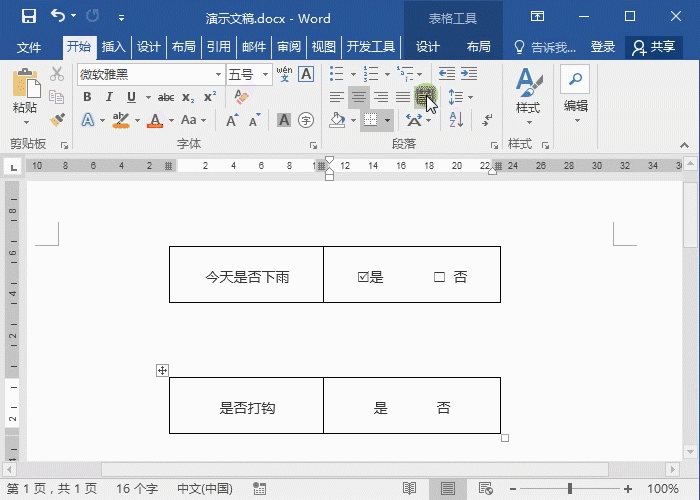
2、制作填空题
有中英文情况下的填空题制作。选中区域,Ctrl+H打开查找和替换,查找输入【[一-龥]】,替换内容敲两个空格。之后点击格式-字体-下划线。再勾选通配符,点击全部替换即可。
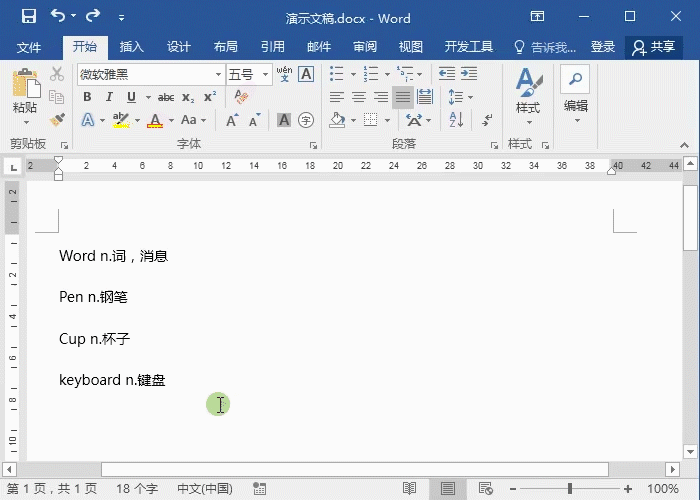
3、提取身份证生日日期
选中身份证号码,Ctrl+H打开查找替换,在查找中输入【([0-9]{6})([0-9]{4})([0-9]{2})([0-9]{2})([0-9]{4})】,替换中输入【2年3月4日】,替换即可。

4、批量保存图片
在Word文档中有很多图片,如何批量保存呢?点击文件-另存为-存储路径,在保存的时候选择【网页格式】,确定即可,在存储的路径文件夹中就能找到这些图片。
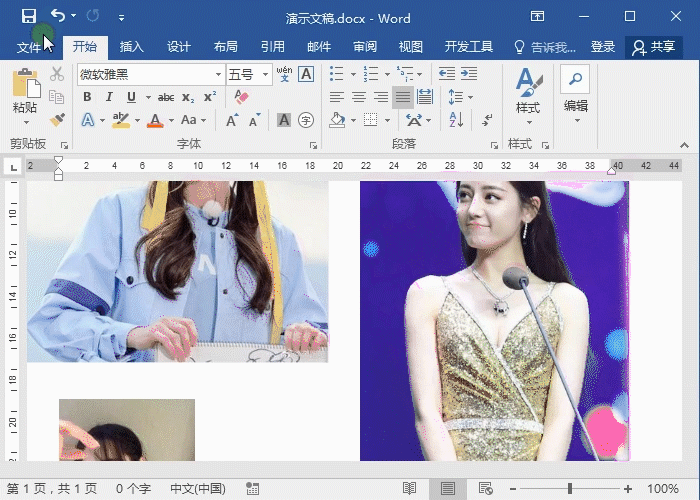
以上就是今天分享的四个提升办公效率的技巧。
您可能感兴趣的文章
- 08-11Office365和Office2021有何区别?Office365和2021的区别介绍
- 08-11office365和2016区别哪个好?office365和2016区别详细介绍
- 08-11怎么看office是永久还是试用?office激活状态查看方法教学
- 08-11Office产品密钥在哪里查找?买电脑送的office激活码查看方法
- 08-11Office要如何去卸载?卸载Office最干净的方法
- 08-11Office打开不显示内容怎么办?Office打开文件不显示解决教程
- 08-11Office365和Office2021有何区别?Office365和Office2021区别介绍
- 08-11Office怎么安装到d盘?Office默认安装在c盘怎么改到d盘
- 08-11Office怎么安装?电脑如何下载office办公软件安装教程
- 08-11Office怎么激活?四种方法免费永久激活Office


阅读排行
- 1Office365和Office2021有何区别?Office365和2021的区别介绍
- 2office365和2016区别哪个好?office365和2016区别详细介绍
- 3怎么看office是永久还是试用?office激活状态查看方法教学
- 4Office产品密钥在哪里查找?买电脑送的office激活码查看方法
- 5Office要如何去卸载?卸载Office最干净的方法
- 6Office打开不显示内容怎么办?Office打开文件不显示解决教程
- 7Office365和Office2021有何区别?Office365和Office2021
- 8Office怎么安装到d盘?Office默认安装在c盘怎么改到d盘
- 9Office怎么安装?电脑如何下载office办公软件安装教程
- 10Office怎么激活?四种方法免费永久激活Office
推荐教程
- 07-012025最新office2010永久激活码免费分享,附office 2010激活工具
- 11-30正版office2021永久激活密钥
- 11-25怎么激活office2019最新版?office 2019激活秘钥+激活工具推荐
- 11-22office怎么免费永久激活 office产品密钥永久激活码
- 11-25office2010 产品密钥 永久密钥最新分享
- 11-30全新 Office 2013 激活密钥 Office 2013 激活工具推荐
- 11-22Office2016激活密钥专业增强版(神Key)Office2016永久激活密钥[202
- 07-01怎么免费获取2025最新office2016专业增强版永久激活密钥/序列号
- 11-25正版 office 产品密钥 office 密钥 office2019 永久激活
- 07-01office365怎么永久激活?2025.5最新office,office365序列号推荐






